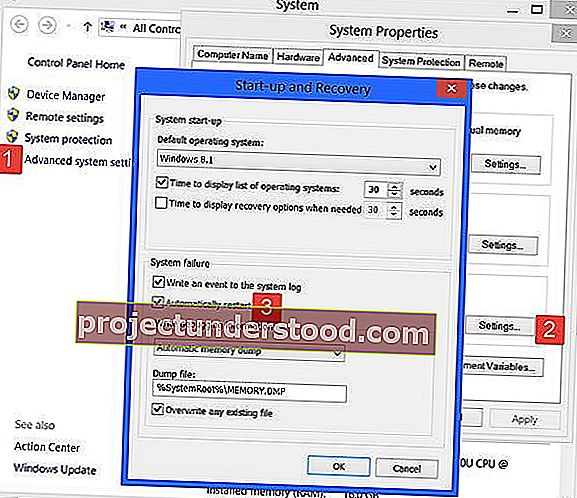หากคอมพิวเตอร์ Windows ของคุณรีสตาร์ทหรือรีบูตโดยไม่มีการเตือนโดยอัตโนมัติหรือเข้าสู่ลูปการรีบูตนี่คือคำแนะนำบางส่วนที่อาจช่วยคุณระบุและแก้ไขปัญหาได้ มีสาเหตุหลายประการที่ทำให้สิ่งนี้เกิดขึ้น ปัญหาอาจเกิดขึ้น! อาจเป็นความล้มเหลวของส่วนประกอบฮาร์ดแวร์บางส่วนความร้อนเกิน Windows Update หรือข้อผิดพลาดในการหยุดทำงาน
คอมพิวเตอร์รีสตาร์ทโดยอัตโนมัติโดยไม่มีการเตือน
คุณจะต้องระบุปัญหาของคุณจากนั้นดูว่าสถานการณ์ใดต่อไปนี้เหมาะกับคุณ คุณได้เห็นหน้าจอสีน้ำเงินหรือไม่? คอมพิวเตอร์ของคุณร้อนเกินไปหรือไม่? อัปเดตไดรเวอร์ของคุณเมื่อเร็ว ๆ นี้หรือไม่ ติดตั้ง Windows Updates บ้างไหม เมื่อคุณสามารถระบุสาเหตุที่เป็นไปได้แล้วสิ่งต่างๆอาจง่ายขึ้นเล็กน้อย
1] รีบูตหลังจากหน้าจอสีน้ำเงินหรือหยุดข้อผิดพลาด
ในการป้องกันปัญหาซอฟต์แวร์หรือไดรเวอร์จากการรีสตาร์ทคอมพิวเตอร์ซ้ำ ๆ หลังจากหยุดข้อผิดพลาดให้ทำดังต่อไปนี้ คุณต้องทำเช่นนี้จึงจะสามารถอ่านรหัสข้อผิดพลาดซึ่งจะช่วยคุณแก้ไขปัญหาได้
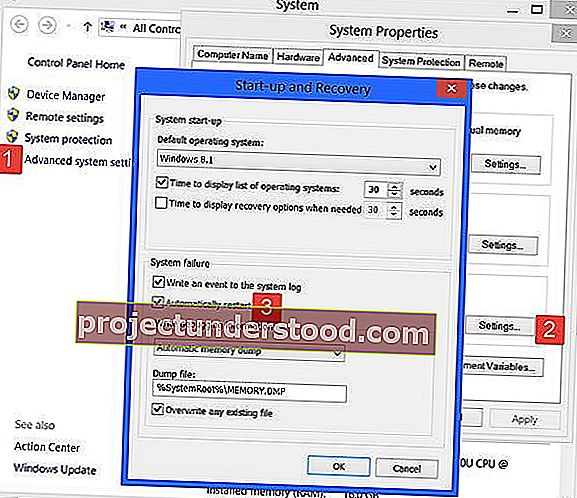
ใช้เมนู WinX ของ Windows 10 เปิดระบบ คลิกถัดไปที่การตั้งค่าระบบขั้นสูง> แท็บขั้นสูง> การเริ่มต้นและการกู้คืน> การตั้งค่า
ยกเลิกการรีสตาร์ทโดยอัตโนมัติกล่อง คลิกใช้ / ตกลงและออก
ตอนนี้หาก Windows ของคุณขัดข้องเนื่องจากข้อผิดพลาดในการหยุดเครื่องจะไม่รีสตาร์ทคอมพิวเตอร์ แต่จะแสดงข้อความแสดงข้อผิดพลาดซึ่งสามารถช่วยคุณแก้ไขปัญหา Blue Screen ได้
โพสต์ใน Windows Stop Errors หรือ Blue Screens คำแนะนำและแหล่งข้อมูลจะช่วยคุณแก้ไขปัญหา
2] การรีบูตเนื่องจากฮาร์ดแวร์ล้มเหลว
ความล้มเหลวของฮาร์ดแวร์หรือความไม่เสถียรของระบบอาจทำให้คอมพิวเตอร์รีบูตโดยอัตโนมัติ ปัญหาอาจเกิดจาก RAM, ฮาร์ดไดรฟ์, พาวเวอร์ซัพพลาย, การ์ดจอหรืออุปกรณ์ภายนอก: - หรืออาจเป็นปัญหาความร้อนสูงเกินไปหรือ BIOS
โพสต์นี้จะช่วยคุณในกรณีที่คอมพิวเตอร์ของคุณค้างหรือรีบูตเนื่องจากปัญหาฮาร์ดแวร์
3] รีสตาร์ทหลังจาก Windows Update ทุกครั้ง
หาก Windows ของคุณติดอยู่ในลูปการรีบูตไม่รู้จบให้ลองเข้า Safe Mode หรือเข้าถึง Advanced Boot Options ที่นี่คุณสามารถเปิดหน้าต่างพรอมต์คำสั่งหรือคืนค่าระบบหรือทำการซ่อมแซมอัตโนมัติ ผู้ใช้ Windows 7 อาจต้องการพิจารณาซ่อมแซม Windows 7
ดูโพสต์นี้หาก Windows ของคุณติดอยู่ในลูปการรีบูตหลังจาก Windows Update และสิ่งนี้หากคุณได้รับพีซีของคุณจะรีสตาร์ทโดยอัตโนมัติในข้อความหนึ่งนาทีใน Windows 10
หากคุณต้องการคุณยังสามารถป้องกันไม่ให้ Windows รีสตาร์ทหลังจาก Windows Updates โดยใช้ Group Policy หรือ Registry Editor
4] ปัญหาไดรเวอร์ที่ทำให้เกิดการรีบูต
หากคุณเพิ่งอัปเดตไดรเวอร์อุปกรณ์ของคุณและตอนนี้พบว่า Windows ของคุณรีสตาร์ทโดยไม่มีคำเตือนคุณอาจต้องการแก้ไขปัญหาไดรเวอร์ของคุณหรือพิจารณาย้อนกลับไดรเวอร์ของคุณไปเป็นเวอร์ชันก่อนหน้า
โพสต์นี้จะแสดงวิธีการถอนการติดตั้งปิดใช้งานย้อนกลับอัปเดตไดรเวอร์อุปกรณ์
5] สแกน Windows ของคุณเพื่อหามัลแวร์
มัลแวร์หรือการติดไวรัสอาจเป็นสาเหตุที่ทำให้คอมพิวเตอร์ของคุณรีสตาร์ทได้ สแกนคอมพิวเตอร์ของคุณอย่างละเอียดด้วยซอฟต์แวร์ป้องกันไวรัส คุณอาจต้องการใช้ซอฟต์แวร์ป้องกันไวรัสตามความต้องการเพื่อสแกน Windows ของคุณเพื่อให้แน่ใจเป็นสองเท่า
ฉันหวังว่าบางสิ่งที่นี่จะช่วยคุณได้ หากคุณมีข้อมูลที่จะเพิ่มโปรดดำเนินการในส่วนความคิดเห็น